在使用电脑时,时常会出现缺少某个dll文件,如d3dcompiler_47.dll,它是DirectX软件工具包的一部分,主要用于处理图形渲染的应用程序接口的核心元素。当你在运行游戏或某些软件时遇到“找不到d3dcompiler_47.dll”错误提示时,通常意味着你的系统中DirectX版本过低或者该文件已损坏或丢失。下面驱动人生分享集几种常用的修复方法。

第一步:重装DirectX
重新安装DirectX可以解决因DirectX组件损坏或不完整导致的d3dcompiler_47.dll文件缺失问题。访问 Microsoft 官方网站下载 DirectX 安装程序。安装完成后,重启电脑以确保所有更改生效。
第二步:使用DLL修复工具
对于大多数用户来说,使用“星空运行库修复大师”dll修复工具更为简单易用,它能够自动检测并修复系统中的各类DLL缺失问题,包括d3dcompiler_47.dll。如果你不清楚缺失的dll文件应该放在哪里,或者不知道如何注册dll文件,使用星空运行库修复大师可以节省大量时间。使用方法如下:

1、启动星空运行库修复大师后跳转”DLL修复“页面,随后选择”点击扫描“;
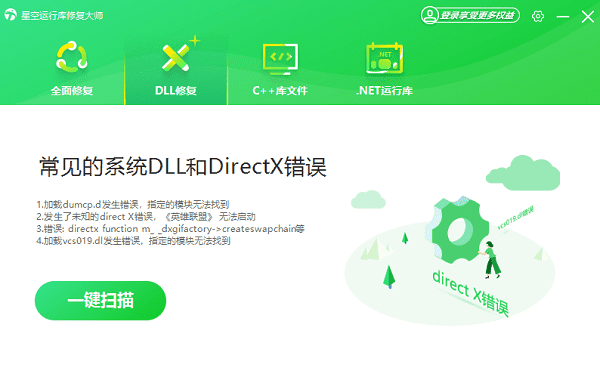
2、等待扫描结束,会检测出你的电脑需要修复的DLL文件,点击“立即修复”即可。
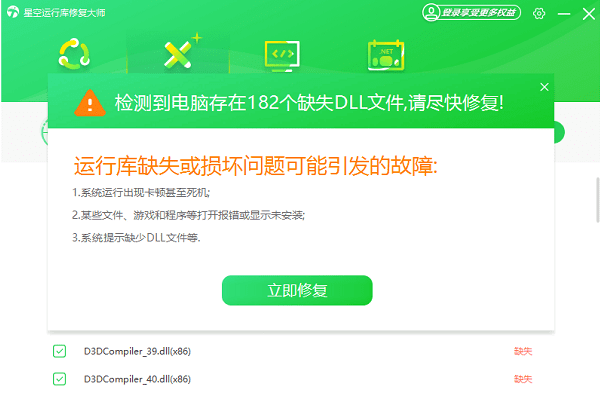
3、等待修复成功后,重启电脑,再重新尝试运行之前报错的应用程序,检查问题是否已经解决。
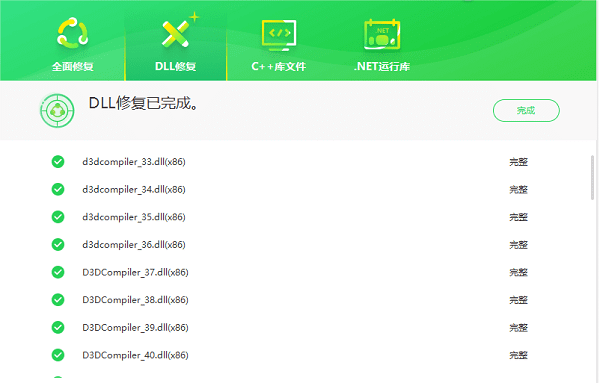
第三步:系统还原
如果你在d3dcompiler 47.dll文件丢失之前就创建了系统还原点,那么可以尝试使用系统还原功能回到一个稳定的状态,但可能会导致最近一段时间内的数据丢失。
1、在桌面搜索框输入"控制面板"并打开。
2、在控制面板中,找到并点击"系统和安全">"系统">"系统保护"。
3、在弹出的对话框中,点击"系统还原"按钮,选择一个合适的还原点,后面按照提示操作即可。
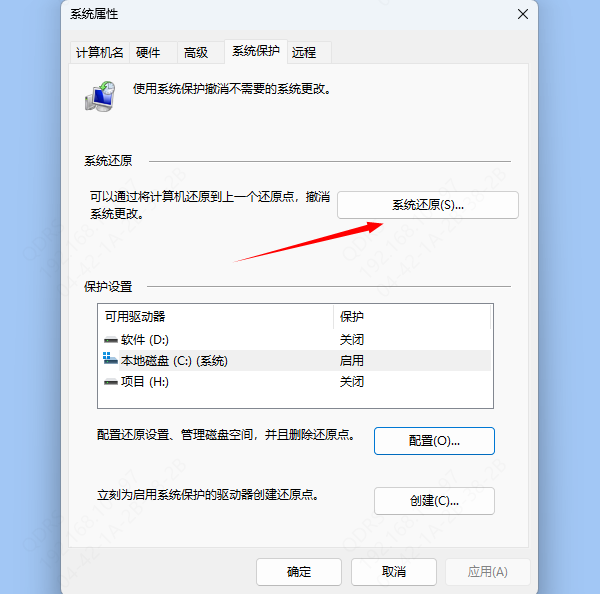
第四步:更新显卡驱动
d3dcompiler 47.dll与DirectX和显卡驱动密切相关,更新显卡驱动有时能解决由不兼容或过时驱动导致的dll问题。
1、下载“驱动人生”软件,它能自动识别你电脑当前的显卡驱动版本,为你找到并安装最新的驱动程序。

2、启动驱动人生后,点击“驱动管理”功能,点击“立即扫描”,等待驱动扫描完成。
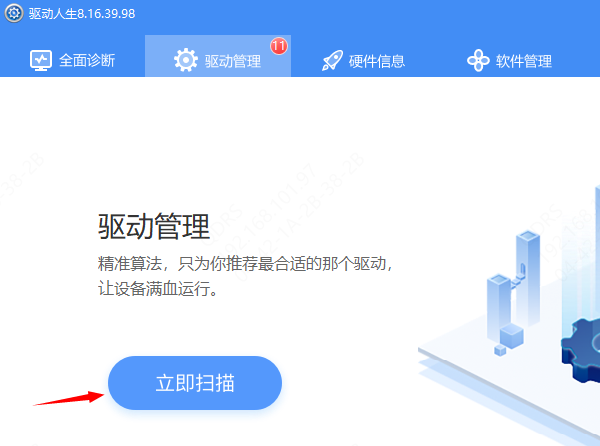
3、扫描结束后会检测出你电脑需要升级的驱动,点击“立即修复”,或显卡后方的“升级驱动”,随后重启电脑即可。
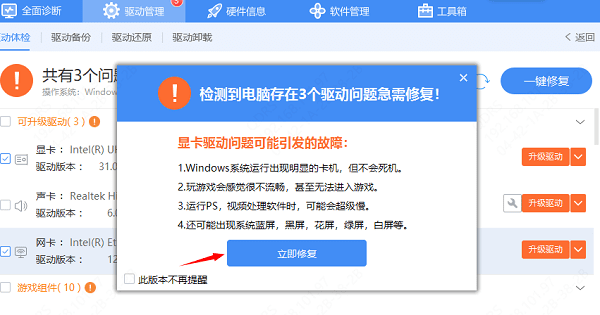
以上就是d3d12.dll文件丢失的修复方法,希望对你有帮助。如果遇到网卡、显卡、蓝牙、声卡等驱动的相关问题都可以下载“驱动人生”进行检测修复,同时它还支持驱动下载、驱动安装、驱动备份等等,可以灵活的安装驱动。


